-
电脑上不了网,小编告诉你电脑上不了网怎么办
- 2018-05-25 10:01:57 来源:windows10系统之家 作者:爱win10
网络是现在必不可少的,不管电脑还是手机都需要网络才能正常工作,不过呢有时也并非一直安逸,万一出现网络故障导致手机、电脑都上不了网,无线无法链接等情况该怎么处理呢?教人修,恐怕还要等不少时间,我们可以先学习一下怎么去处理,下面就是小编给大家带来的电脑上不了网的处理图文。
随着网络的普及,现在无论是工作还是休闲都离不开网络,要是电脑连不上网,估计也成了摆设。很多人一遇到连不上网的情况就不知所措了,其实只要采取一些措施,还是有可能修复故障,重新上网的。下面,小编给大家分享如何去处理电脑上不了网。
电脑上不了网怎么办
点击右下角的网络连接图标。
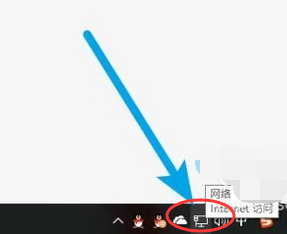
电脑系统软件图解1
鼠标右键点击后选择疑难解答选项。
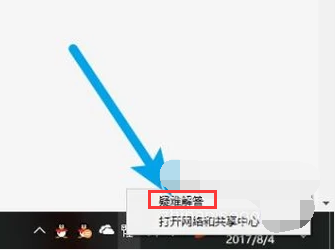
电脑系统软件图解2
疑难解答会搜集网络连接问题的信息。
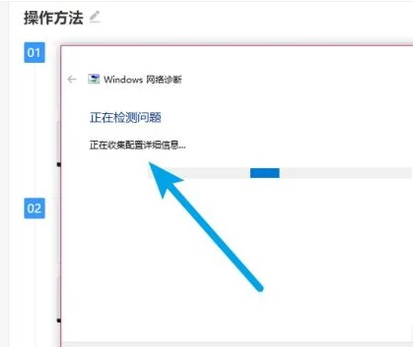
电脑系统软件图解3
完成后显示网络连接信息。
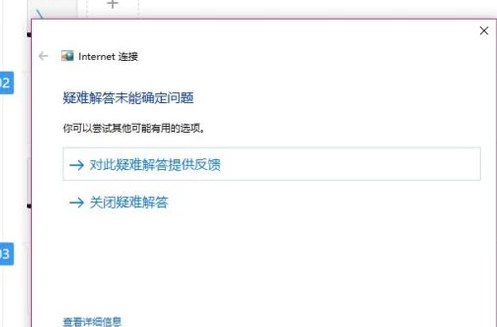
电脑系统软件图解4
点击更多选项可以获得网络连接问题的报告,并解决上网问题。
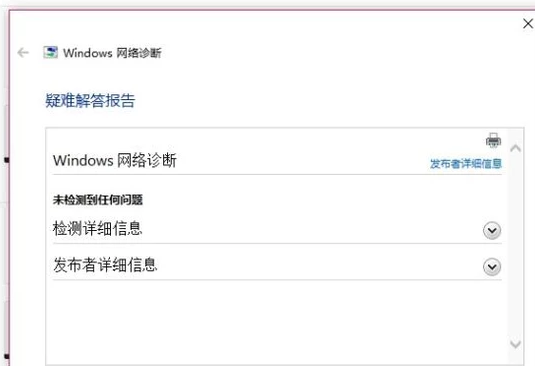
电脑上网系统软件图解5
另外:
下载一个360卫士加速器,然后打开。你会看到一个“网速”功能,点击之后再单击“断网急救箱”。此时它会弹出一个“全面诊断”功能。当它诊断出错误之后,你就可以根据它的提示来恢复电脑的上网功能了。
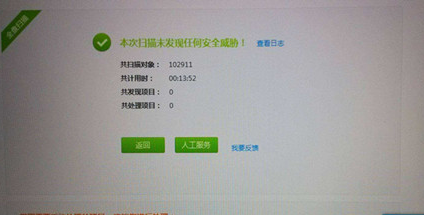
电脑系统软件图解6
更换DNS地址
DNS与我们网络中的跳转接线员是相同的,如果它的延迟慢了,那么你的网络就会变慢。但是更换一个DNS地址问题就会得到解决。迄今为止,114是大家公认的上网速度最快的DNS地址。

上不了网系统软件图解7
检查网线是否插好,如果已插在网口上,可以重新插拔网线;检查路由或猫的电源是否插上,指示灯是否显示正常;如果前面两步都做了,也换了新的路由或猫,很可能是网卡坏了。
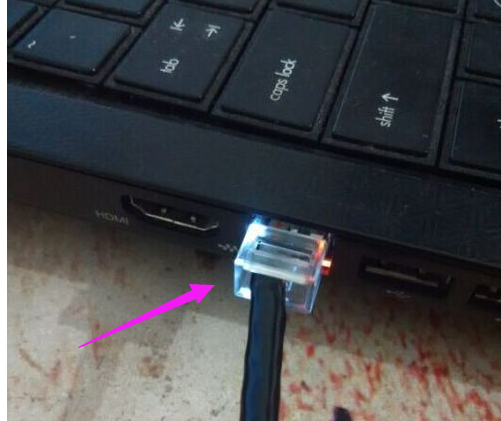
上不了网系统软件图解8
以上就是电脑上不了网的解决方法,希望能够帮助大家。
猜您喜欢
- win10最新关闭自动更新方法2020-07-01
- 苹果怎么与win10电脑投屏2020-08-02
- windows7激活工具怎么使用2022-06-29
- win10如何进入自带pe系统2022-02-09
- 详解win10怎么查看电脑是64位还是32位..2019-02-21
- win10如何修改系统字体样式 不是更改..2020-12-02
相关推荐
- 电源已接通未充电,小编告诉你笔记本电.. 2018-09-06
- win10输入法设置在哪 2020-06-29
- 详解win10声卡驱动故障没有声音怎么办.. 2019-07-17
- 如何格式化c盘重装win10系统.. 2020-02-06
- win10找不到gpedit.msc怎么办 2019-06-22
- 微软发布win10升级专业版的方法介绍.. 2023-01-20





 魔法猪一健重装系统win10
魔法猪一健重装系统win10
 装机吧重装系统win10
装机吧重装系统win10
 系统之家一键重装
系统之家一键重装
 小白重装win10
小白重装win10
 Rufus v1.3.3 官方绿色版 (制作linux启动u盘)
Rufus v1.3.3 官方绿色版 (制作linux启动u盘) 系统之家Ghost Windows XP SP3 中文版 v1904
系统之家Ghost Windows XP SP3 中文版 v1904 小白系统ghost win7系统下载32位纯净版1804
小白系统ghost win7系统下载32位纯净版1804 雨林木风ghost win10 x64 专业版201605
雨林木风ghost win10 x64 专业版201605 淘宝火狐浏览器 v3.6.3
淘宝火狐浏览器 v3.6.3 番茄花园 Ghost Win11 64位中文纯净版 v2023.05
番茄花园 Ghost Win11 64位中文纯净版 v2023.05 系统之家ghos
系统之家ghos 护士资格考试
护士资格考试 Chrome v28.0
Chrome v28.0 雨林木风ghos
雨林木风ghos 深度技术Ghos
深度技术Ghos 雨林木风ghos
雨林木风ghos 系统XP界面修
系统XP界面修 Chrome 春运
Chrome 春运 MockupCreato
MockupCreato 粤公网安备 44130202001061号
粤公网安备 44130202001061号